Naviguer sur Internet s'avère être une activité essentielle pour des millions de personnes à travers le monde. Choisir le meilleur navigateur Web ("web browser" en anglais) peut transformer votre expérience en ligne, en optimisant la sécurité, la vitesse, et la personnalisation. Voici notre top 7 des navigateurs en 2025.
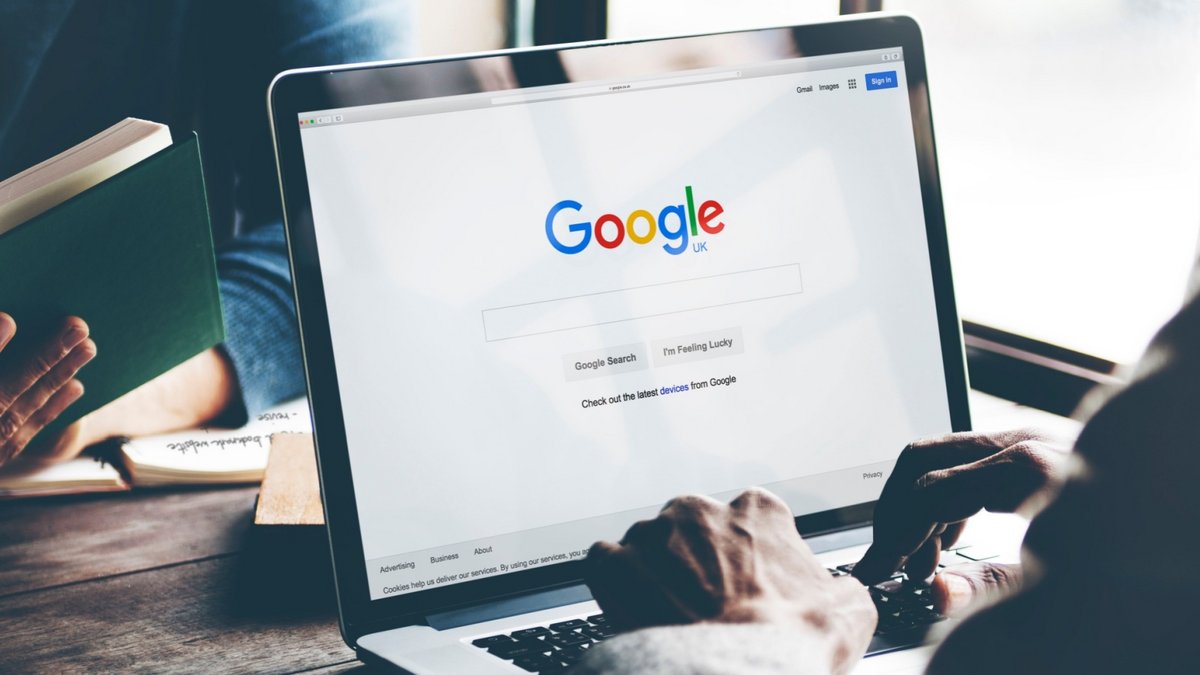

- VPN gratuit intégré
- Interface moderne
- Bloqueur de pubs efficace

- Respect et protection de la vie privée
- Interface et ergonomie soignée
- Le plus rapide du marché
- 100 % développé en interne
- Fiable, efficace et stable
- Fonctionnalités d'optimisation de l'interface et de l'expérience utilisateur
Qu'est-ce qu'un navigateur web ?
Un navigateur web est un logiciel qui permet d'accéder aux sites et aux contenus disponibles sur Internet. Il interprète le code des pages web (HTML, CSS, JavaScript, etc.) pour afficher textes, images, vidéos et éléments interactifs dans une interface claire et compréhensible. Au fil du temps, ils ont intégré des fonctions pratiques comme la gestion des onglets, la navigation privée, la synchronisation des favoris ou encore l'ajout d'extensions pour personnaliser l'expérience en ligne.
Le tout premier navigateur web, baptisé WorldWideWeb (puis renommé Nexus), a été créé en 1990 par Tim Berners-Lee, l’inventeur du Web. Bien qu’il soit aujourd’hui obsolète, il a ouvert la voie aux navigateurs modernes. Avant l’arrivée d’Internet Explorer au milieu des années 1990, Netscape Navigator dominait largement le marché en France et dans de nombreux autres pays, grâce à sa simplicité et à sa compatibilité avec les standards du Web de l’époque.
Internet Explorer, lancé par Microsoft en 1995, a ensuite écrasé la concurrence en étant intégré par défaut à Windows, devenant pendant plus d’une décennie le navigateur le plus utilisé au monde. Cependant, face à l’émergence de solutions plus rapides, sécurisées et innovantes comme Mozilla Firefox, Google Chrome ou Safari, il a progressivement perdu sa position dominante, jusqu’à sa disparition officielle en 2022.
Un navigateur web n'est pas un moteur de recherche
Il est fréquent de confondre ces deux notions, notamment avec l’exemple de Google Chrome et du moteur de recherche Google. Le navigateur est le logiciel qui permet de visiter des sites web et d’afficher leurs contenus, tandis qu’un moteur de recherche est un service en ligne qui aide à trouver ces sites ou des informations précises à partir de mots-clés.
Ainsi, Chrome est un navigateur et Google Search un moteur de recherche. On peut utiliser d’autres moteurs (Bing, Qwant, DuckDuckGo…) dans Chrome, tout comme on peut accéder à Google Search depuis Firefox, Safari ou Edge. La confusion vient souvent du fait que la page d’accueil ou la barre d’adresse d’un navigateur envoie directement vers le moteur de recherche défini par défaut.
Classement des meilleurs navigateurs Internet en Novembre 2025
- Pour la richesse fonctionnelle : Opera - Rapide et riche en fonctionnalités
- Pour une confidentialité renforcée : Brave - Une nouvelle approche du Web
- Pour une alternative indépendante : Mozilla Firefox - L'alternative à Chromium
- Pour l'écosystème Apple : Safari - Minimalisme et élégance
- Pour la compatibilité universelle : Google Chrome - La référence des navigateurs
- Pour l'intégration à Windows : Microsoft Edge - La revanche de Microsoft
- Pour les experts : Vivaldi - La solution pour les utilisateurs avancés
Comment avons-nous testé ces navigateurs web ? Nos critères de sélection
Notre sélection repose sur une analyse approfondie des performances et des fonctionnalités de chaque navigateur. Pour garantir une évaluation objective et indépendante, nous avons testé chaque logiciel en conditions réelles en nous basant sur des critères stricts et pertinents pour l'utilisateur final.
- Performances : vitesse de chargement, impact sur les ressources système (RAM et CPU).
- Sécurité et confidentialité : protection contre les menaces, blocage des traqueurs, politique de gestion des données personnelles.
- Fonctionnalités : outils intégrés, catalogue d'extensions, options de personnalisation.
- Interface et expérience utilisateur : ergonomie, facilité d'utilisation et gestion des onglets.
Pourquoi nous faire confiance ?
Notre équipe d'experts accompagne les utilisateurs depuis plus de 20 ans dans le choix d'outils technologiques pertinents. Nous testons rigoureusement chaque logiciel pour offrir des comparatifs fiables, impartiaux et basés sur des usages concrets. Notre méthodologie est transparente et notre unique objectif est de vous fournir les informations nécessaires pour faire un choix éclairé, en toute indépendance vis-à-vis des éditeurs. Nous nous engageons à vous guider vers la solution la plus adaptée à vos besoins réels.
Comparatif des 7 meilleurs navigateurs en 2025
En 2025, le marché des navigateurs internet offre une gamme impressionnante d'options, chacune avec ses atouts uniques en termes de protection des données, confidentialité, efficacité et convivialité. Dans ce comparatif, nous vous présentons les meilleurs navigateurs Web disponibles, pour vous aider à trouver celui qui répondra à vos attentes de recherche et navigation au quotidien. Chacun d'eux est gratuit. Vous pouvez donc sans problème en tester plusieurs avant de choisir.
Opera - rapide et riche en fonctionnalités
Il va sans dire qu’Opera brille par la richesse de ses fonctionnalités et sa mise en page pratique. La barre latérale se positionne comme élément fort d’une interface regroupant à portée de clics tous les outils utiles à une navigation hétérogène et quotidienne. Les espaces de travail facilitent la segmentation des activités en ligne, la prise en charge de l'IA rend l'expérience plus rapide et intuitive, l’intégration d’un VPN gratuit et illimité confère au navigateur un atout presque inexistant chez la concurrence.
- settingsMoteur de rendu : Chromium
- extensionExtensions disponibles
- groupCible : généraliste
- center_focus_strongParticularité : barre d'application tierces
- devicesPlateformes : bureau & mobile
✅ Points forts
- Excellentes performances générales.
- Speed Dial et barre latérale très efficaces.
- Environnement et fonctionnalités orientés vers la productivité.
- Intégration d'un VPN gratuit et illimité, un atout rare chez la concurrence.
❌ Points faibles
- Manque de transparence sur la collecte des données personnelles.
- Le VPN intégré est un simple proxy qui fait appel aux DNS de Google.
Pourquoi choisir Opera ?
Opera est idéal pour ceux qui cherchent un navigateur tout-en-un. Il facilite la segmentation des activités en ligne grâce à ses espaces de travail et intègre des outils qui le rendent particulièrement efficace pour un usage hétérogène et quotidien.
Fiche technique Opera
- ⚙️ Moteur de rendu : Chromium
- 🎯 Cible : Généraliste
- ⭐ Particularité : Barre d'applications tierces
- 💻📱 Plateformes : Bureau & mobile
- 🛡️ VPN intégré : Oui (proxy)
- 🧩 Extensions : Oui, compatibles Chrome
Notre avis
Opera brille par ses fonctionnalités pratiques comme sa barre latérale et ses espaces de travail, qui rendent l'expérience rapide et intuitive. L'intégration d'un VPN gratuit est un argument de poids, même si son fonctionnement s'apparente plus à un proxy. Malgré un manque de transparence sur la gestion des données, il reste un navigateur performant et bien pensé pour la productivité.
Brave - Confidentialité renforcée et navigation sécurisée
Riche en fonctionnalités, respectueux de la vie privée à l’extrême, s’astreignant à proposer une expérience de navigation rapide et basée sur une répartition équitable des revenus publicitaires générés, Brave fait aujourd’hui partie des navigateurs les plus innovants, tant concernant les services proposés (Brave Search, Talk, Rewards, Shields, VPN) qu’en termes de philosophie appliquée (décentralisation, indépendance).
- settingsMoteur de rendu : Chromium
- extensionExtensions disponibles
- groupCible : technophiles
- center_focus_strongParticularité : centré sur la vie privée
- devicesPlateformes : bureau & mobile
✅ Points forts
- Considéré comme le navigateur le plus rapide du marché.
- Respect et protection de la vie privée à l'extrême.
- Interface et ergonomie soignées.
- Services innovants comme Brave Search, Rewards et Shields.
❌ Points faibles
- Quelques entorses passées à la transparence, comme l'installation cachée de son VPN (corrigé depuis).
- Dépendance au projet Chromium, limitant son indépendance totale.
Pourquoi choisir Brave ?
Brave est le navigateur parfait pour les utilisateurs soucieux de leur confidentialité qui ne veulent faire aucun compromis sur la vitesse. Il propose une expérience web basée sur une philosophie de décentralisation et d'indépendance.
Fiche technique Brave
- ⚙️ Moteur de rendu : Chromium
- 🎯 Cible : Technophiles
- ⭐ Particularité : Centré sur la vie privée
- 💻📱 Plateformes : Bureau & mobile
- 🛡️ Bloqueur de pub : Oui, natif (Shields)
- 🧩 Extensions : Oui, compatibles Chrome
Notre avis
Riche en fonctionnalités et extrêmement respectueux de la vie privée, Brave propose une expérience de navigation rapide et une philosophie de répartition équitable des revenus publicitaires. C'est un choix solide pour qui veut un navigateur performant et sécurisé, même si l'on peut espérer qu'il s'émancipe un jour totalement de Chromium pour devenir un projet intégralement indépendant.
Firefox - L'alternative indépendante à Chromium
Si la sécurité de vos données doit primer sur tout le reste, c’est assurément vers le navigateur Firefox qu’il faut vous tourner. Son cycle de mises à jour rapide, ses technologies indépendantes de Chromium et ses paramètres avancés dédiés au renforcement de la protection de la vie privée en font un allié idéal pour qui souhaite effectuer une recherche sur le Web sans craindre la monétisation d’informations personnelles à son insu.
- settingsMoteur de rendu : Gecko
- extensionExtensions disponibles
- groupCible : généraliste & technophile
- center_focus_strongParticularité : logiciel libre
- devicesPlateformes : bureau & mobile
✅ Points forts
- 100% développé en interne avec son propre moteur (Gecko).
- Fiable, efficace et stable.
- Respectueux de la vie privée avec des options de sécurité avancées (SmartBlock, isolation des sites).
- Projet porté par une fondation à but non lucratif, via un modèle économique transparent.
❌ Points faibles
- Benchmarks de performances parfois décevants par rapport à la concurrence.
- Pas de prise en charge de plusieurs comptes utilisateurs de manière native.
- Fonctionnalités en accès libre plus rudimentaires que chez certains concurrents.
Pourquoi choisir Firefox ?
C'est l'allié idéal pour qui souhaite naviguer sur le web sans craindre la monétisation de ses informations personnelles. Firefox est le choix de l'éthique et de la confiance, soutenu par une fondation qui œuvre pour un web ouvert.
Fiche technique Firefox
- ⚙️ Moteur de rendu : Gecko
- 🎯 Cible : Généraliste & technophile
- ⭐ Particularité : Logiciel libre
- 💻📱 Plateformes : Bureau & mobile
- 🛡️ Bloqueur de pub : Non, via extensions
- 🧩 Extensions : Oui, catalogue dédié
Notre avis
Grâce à son cycle de mises à jour rapide et ses paramètres avancés, Firefox est un bastion de la protection de la vie privée en ligne. Bien que ses fonctionnalités de base soient plus simples que celles de ses concurrents, elles sont suffisantes pour un usage classique, et son modèle économique basé sur des services premium optionnels (VPN, alias mail) lui permet de poursuivre son développement en toute transparence.
Safari - Minimalisme et élégance pour l’écosystème Apple
Aujourd'hui, Safari est uniquement disponible sur les appareils d'Apple, qu'il s'agisse des Mac, des iPhone, ou des iPad. Avec Firefox, il est le seul de notre sélection à ne pas reposer sur le projet Chromium. Simple et rapide, Safari reste discret avec des mises à jour largement passées sous le silence. Et pourtant, il n'a pas à rougir. Il se renforce d'années en années, notamment via des outils natifs protégeant la vie privée des internautes.
- settingsMoteur de rendu : WebKit
- extensionExtensions disponibles mais limitées
- groupCible : généraliste
- center_focus_strongParticularité : minimaliste & au coeur des OS d'Apple
- devicesPlateformes : bureau & mobile
✅ Points forts
- Interface minimaliste et élégante.
- Gestion des profils efficace.
- Intégration parfaite à l'écosystème Apple (iCloud, Handoff).
- Partage sécurisé des mots de passe et des "passkeys".
- Deuxième navigateur le plus utilisé au monde.
❌ Points faibles
- Disponible uniquement sur les appareils Apple (Mac, iPhone, iPad).
- Le nombre d'extensions disponibles est très limité par rapport à la concurrence.
Pourquoi choisir Safari ?
Pour les utilisateurs d'appareils Apple, Safari est le choix évident. Il offre une expérience fluide et parfaitement intégrée, avec une forte protection de la vie privée et une excellente gestion de l'énergie sur les portables.
Fiche technique
- ⚙️ Moteur de rendu : WebKit
- 🎯 Cible : Généraliste (utilisateurs Apple)
- ⭐ Particularité : Au cœur des OS d'Apple
- 💻📱 Plateformes : Bureau & mobile (Apple uniquement)
- 🛡️ Bloqueur de pub : Non, via extensions
- 🧩 Extensions : Oui, mais catalogue limité
Notre avis
Avec Firefox, Safari est le seul de notre sélection à ne pas reposer sur Chromium, ce qui apporte une diversité bienvenue sur le marché. Malgré son aspect minimaliste, il embarque de bonnes idées comme un lecteur optimisé et la synchronisation iCloud. Le peu d'extensions est son seul vrai reproche, mais sa simplicité, sa rapidité et sa sécurité en font un excellent choix pour les utilisateurs de l'écosystème Apple.
Google Chrome - Compatibilité universelle et performance
En près de quinze ans d’existence, Chrome est devenu la référence pour la recherche et la navigation Web. S’il connaît aujourd’hui encore un succès important et stable auprès d’un public très hétérogène, c’est parce que son évolution s’est inscrite dans un cercle vertueux : respect des standards, attrait des développeurs, participation à l’élaboration des nouveaux standards. Son interface et sa base technologique font aujourd’hui figure de modèle pour la plupart de ses concurrents qui s’en inspire ouvertement, voire les intègrent totalement.
- settingsMoteur de rendu : Chromium
- extensionExtensions disponibles
- groupCible : généraliste
- center_focus_strongParticularité : pour les adeptes de Google
- devicesPlateformes : bureau & mobile
✅ Points forts
- Bonnes performances générales.
- Simple et agréable à utiliser.
- Mises à jour régulières et transparentes.
- Immense catalogue d'extensions et intégration parfaite à l'écosystème Google.
❌ Points faibles
- Politique de confidentialité jugée "catastrophique".
- Collecte et revend les données personnelles des internautes.
- Gestion de la lecture automatique (autoplay) à revoir.
- Consommation de ressources système élevée.
Pourquoi choisir Google Chrome ?
Chrome s'adresse à un public très hétérogène qui recherche une solution efficace et intégrée. Son succès repose sur son respect des standards du web, qui a attiré les développeurs et lui a permis de façonner les nouvelles normes.
Fiche technique
- ⚙️ Moteur de rendu : Chromium
- 🎯 Cible : Généraliste
- ⭐ Particularité : Pour les adeptes de Google
- 💻📱 Plateformes : Bureau & mobile
- 🛡️ Bloqueur de pub : Non, via extensions
- 🧩 Extensions : Oui, Chrome Web Store
Notre avis
Chrome offre toutes les fonctionnalités attendues d'un leader du marché, adaptées aux exigences de chacun. Cependant, cette excellence se paie au prix fort : celui de vos données personnelles, qui constituent une part majeure du chiffre d'affaires de Google. C'est un choix pragmatique pour l'efficacité, mais un mauvais choix pour la confidentialité.
Microsoft Edge - Intégration poussée à Windows
En s’inspirant ouvertement de Chrome et en déléguant le développement de sa base technologique aux équipes de Chromium, Microsoft a pris une décision décisive pour l’avenir de son navigateur Edge. Aujourd’hui, l’entreprise peut se vanter d’éditer un outil rapide, stable, truffé de fonctionnalités et parfaitement intégré à un écosystème de services et d’applications utilisés par les particuliers comme les professionnels. On en oublierait presque les déboires connus par Internet Explorer et Edge Legacy.
- settingsMoteur de rendu : Chromium
- extensionExtensions disponibles
- groupCible : généraliste
- center_focus_strongParticularité : pour les adeptes de Microsoft
- devicesPlateformes : bureau & mobile
✅ Points forts
- Très bonnes performances.
- Intégration de l'IA Copilot.
- Compatibilité totale avec les extensions Chrome.
- Espaces de travail appréciables pour le travail collaboratif.
- Consommation de ressources optimisée.
❌ Points faibles
- Collecte et croisement des données via l'écosystème Microsoft, ce qui est délétère pour la vie privée.
- Ouvre systématiquement certains liens dans un nouvel onglet, ce qui peut être agaçant.
Pourquoi choisir Microsoft Edge ?
Edge est un excellent choix pour les particuliers comme les professionnels, en particulier ceux qui utilisent les services et applications de Microsoft au quotidien. Il fait presque oublier les déboires de son prédécesseur, Internet Explorer.
Fiche technique
- ⚙️ Moteur de rendu : Chromium
- 🎯 Cible : Généraliste
- ⭐ Particularité : Pour les adeptes de Microsoft
- 💻📱 Plateformes : Bureau & mobile
- 🛡️ Bloqueur de pub : Non, protection anti-pistage intégrée
- 🧩 Extensions : Oui, compatibles Chrome
Notre avis
Microsoft peut se vanter d'éditer un navigateur moderne et performant qui cumule de nombreuses qualités. Malheureusement, on lui reproche les mêmes défauts qu'à Chrome, à savoir une monétisation basée sur les données personnelles des utilisateurs. C'est une alternative très sérieuse à Chrome, surtout sous Windows, mais avec les mêmes compromis sur la confidentialité.
Vivaldi - Outil complet pour utilisateurs avancés
Comme dirait l’autre, « il ne lui manque que la parole ». Plus sérieusement, difficile de revenir à un autre navigateur après avoir essayé et surtout configuré au millimètre Vivaldi. Toujours plus riche et complet à chaque mise à jour - et ce sans tomber dans l’excès ou les fonctionnalités gadget.
- settingsMoteur de rendu : Chromium
- extensionExtensions disponibles
- groupCible : technophiles
- center_focus_strongParticularité : bourré d'options
- devicesPlateformes : bureau & mobile
✅ Points forts
- Personnalisation extrême de l'interface utilisateur.
- Nombreuses fonctionnalités orientées productivité (gestion d'onglets, notes, etc.).
- Respect de la vie privée.
- Propose des outils pour s'émanciper de Google et d'outils tiers.
❌ Points faibles
- Attrait limité aux utilisateurs avancés et technophiles.
- Performances moyennes et consommation de ressources système parfois élevée.
- Peut paraître complexe à première vue.
Pourquoi choisir Vivaldi ?
Vivaldi est le paradis des "power-users". C'est le navigateur idéal pour ceux qui aiment avoir un contrôle total sur leur environnement de travail numérique et qui cherchent à optimiser leur productivité avec des outils avancés.
Fiche technique
- ⚙️ Moteur de rendu : Chromium
- 🎯 Cible : Technophiles
- ⭐ Particularité : Bourré d'options
- 💻📱 Plateformes : Bureau & mobile
- 🛡️ Bloqueur de pub : Oui, natif
- 🧩 Extensions : Oui, compatibles Chrome
Notre avis
À chaque mise à jour, Vivaldi devient plus riche et complet sans tomber dans l'excès ou les fonctionnalités gadgets. Il offre des outils convaincants pour se passer de la concurrence et permet de se créer un navigateur sur-mesure. C'est une solution unique pour quiconque cherche le meilleur navigateur internet pour un usage intensif.
Vous n'avez pas trouvé le navigateur Web (web browser) qui vous convient ? Clubic vous accompagne depuis plus de 20 ans dans le choix d'outils tech pertinents pour tous vos usages au quotidien. Notre équipe d'experts vous propose d'autres comparatifs basés sur des critères différents :
Navigateur Web : les réponses à vos questions
Quels sont les 3 navigateurs Web les plus utilisés en 2025 ?
En 2025, les trois navigateurs Web (web browser) les plus utilisés dans le monde sont : Google Chrome, Safari et Microsoft Edge.
Google Chrome domine largement la navigation Web mondiale avec une part de marché de 65,12%. Safari se place en deuxième position avec une part de 18,17% des utilisateurs. Enfin, Edge complète le podium avec une part de marché de 5,21%.
Source : StatCounter Global Stats
Comment les sites Web gardent la trace de votre navigation ?
Les sites Web gardent la trace de votre navigation principalement grâce à des cookies, des fichiers de petite taille stockés sur votre appareil par le site que vous visitez. Les cookies permettent aux sites de se souvenir de vos préférences, de vos identifiants de connexion et de suivre vos interactions pour améliorer votre expérience utilisateur.
En plus des cookies, les sites utilisent des techniques comme le stockage local, les pixels espions et les scripts de suivi, qui collectent des informations sur vos habitudes de navigation, chaque recherche que vous effectuez, les pages visitées, le temps passé sur le site et les interactions spécifiques. Ces données peuvent être utilisées à des fins de personnalisation, d'analyse du trafic et de ciblage publicitaire. Les navigateurs offrent généralement des options pour gérer et supprimer ces traces afin de protéger votre vie privée.
Comment voir les messages échangés entre son navigateur et un site Web ?
Pour voir les messages échangés entre votre navigateur et un site Web, vous pouvez utiliser les outils de développement intégrés à la plupart des navigateurs modernes comme Google Chrome, Mozilla Firefox ou Safari.
Pour accéder à ces outils :
- Faites un clic droit sur la page web et sélectionnez "Inspecter" ou "Inspecter l'élément", ou utilisez le raccourci clavier F12.
- Ensuite, allez dans l'onglet "Network" (ou "Réseau" en français). Ici, vous pourrez voir toutes les requêtes HTTP envoyées par votre navigateur, ainsi que les réponses reçues du serveur.
Les informations incluent les en-têtes de requête et de réponse, les codes de statut, le contenu des messages, et d'autres détails utiles pour diagnostiquer et comprendre les interactions entre votre navigateur et le site web. N'oubliez pas de recharger la page pour capturer toutes les requêtes depuis le début de la session.
